Systémové nastavenia na Macu
V Systémových nastaveniach si môžete prispôsobiť MacBook Pro a jeho nastavenia svojim potrebám. Môžete si napríklad pridať šetrič obrazovky, ktorý bude zároveň aj pozadím, spravovať hlásenia, upraviť jas alebo rozlíšenie obrazovky v nastaveniach displeja, upraviť nastavenia prístupnosti a zmeniť mnoho ďalších nastavení. Zároveň si tu môžete sťahovať najnovšie aktualizácie softvéru.
Začnite tak, že kliknete na 

Tip: Ak chcete upraviť konkrétne nastavenie, no neviete, kde ho nájsť, použite vyhľadávacie pole. Výsledky sa počas písania začnú zobrazovať v postrannom paneli.
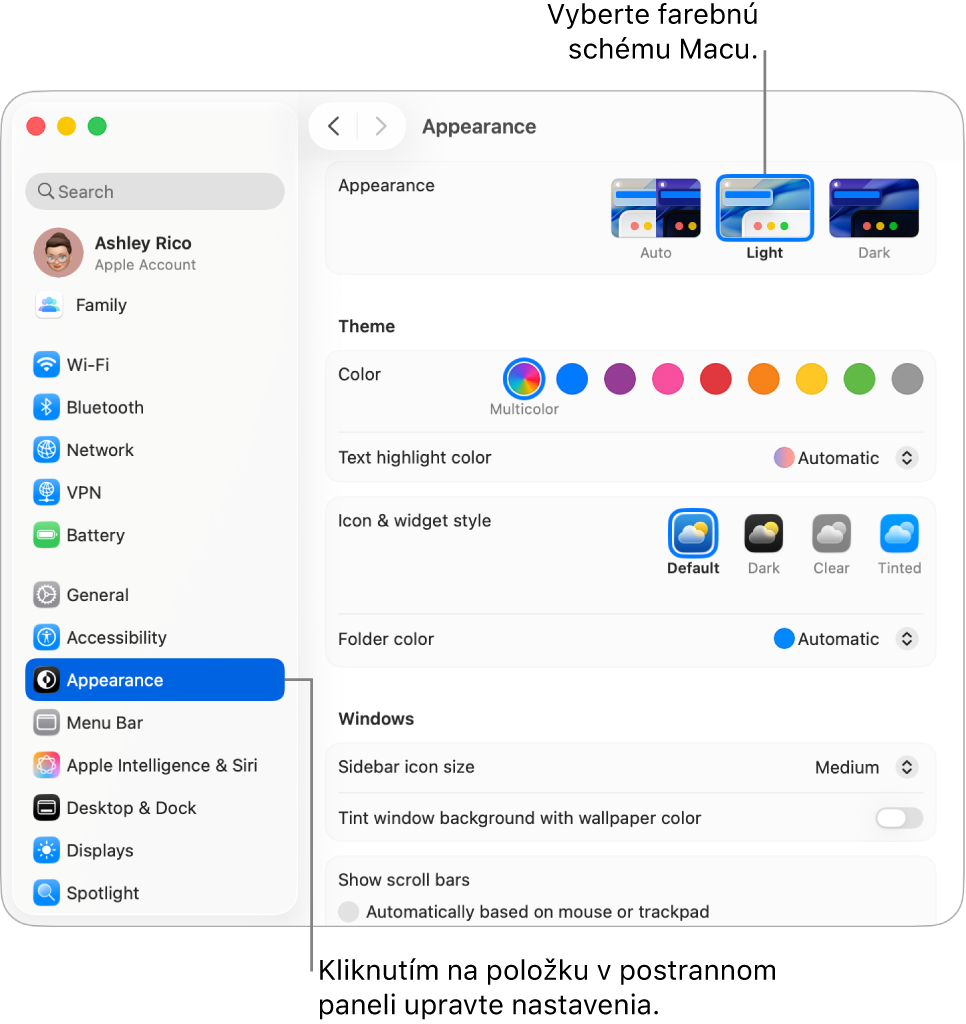
Zamknutie obrazovky. Svoj MacBook Pro môžete nastaviť tak, aby sa po nastavenom čase nečinnosti jeho displej vypol alebo sa na ňom zobrazil šetrič obrazovky. Navyše môžete nastaviť vyžadovanie hesla na odomknutie obrazovky, keď sa k Macu neskôr vrátite. Tieto nastavenia môžete upraviť v časti Zamknutá obrazovka v Systémových nastaveniach.
Vyberte si šetrič obrazovky. Keď sa od svojho Macu vzdialite, šetriče obrazovky v podobe spomalených záberov zmenia displej vášho MacBooku Pro na umelecké dielo, či už vo forme šetriča obrazovky alebo pozadia na ploche. Ak ich chcete nastaviť, prejdite na Systémové nastavenia, kliknite na Pozadie a potom na Šetrič obrazovky.
Prispôsobte si Ovládacie centrum a lištu. Vyberte nastavenia, ktoré sa budú zobrazovať v Ovládacom centre 
Aktualizujte macOS. V Systémových nastaveniach kliknite na Všeobecné a potom kliknutím na možnosť Aktualizácia softvéru skontrolujte, či je na vašom Macu nainštalovaná najnovšia verzia softvéru macOS. Môžete špecifikovať možnosti automatickej aktualizácie softvéru.
Nastavenia iCloudu a Rodinného zdieľania. Prihláste sa na MacBooku Pro do iCloudu so svojím Apple účtom, spravujte spôsob, akým apky využívajú iCloud, a nastavte a spravujte Rodinné zdieľanie. Viac informácií nájdete v článku Apple účet na Macu a Používanie iCloudu s Macom.
Viac informácií. Ak chcete zistiť viac o Systémových nastaveniach, pozrite si tému Prispôsobenie Macu pomocou Systémových nastavení.